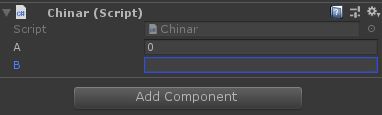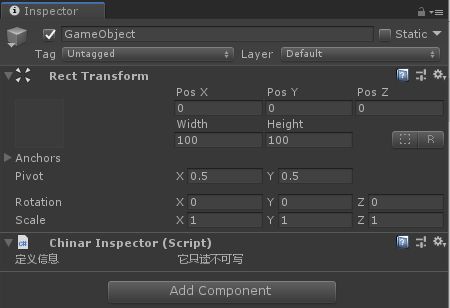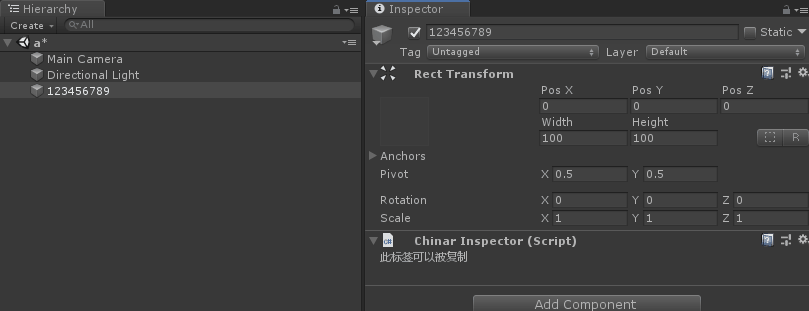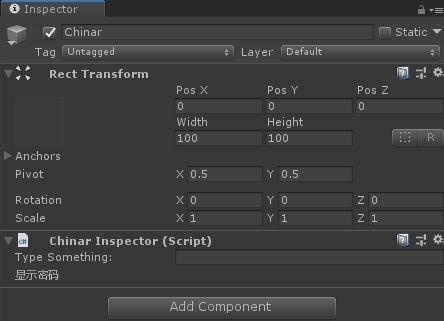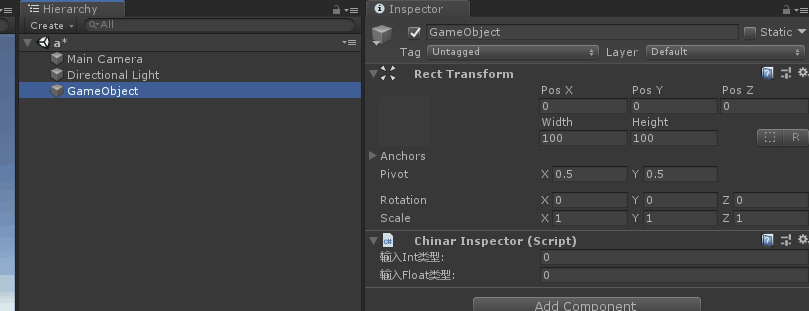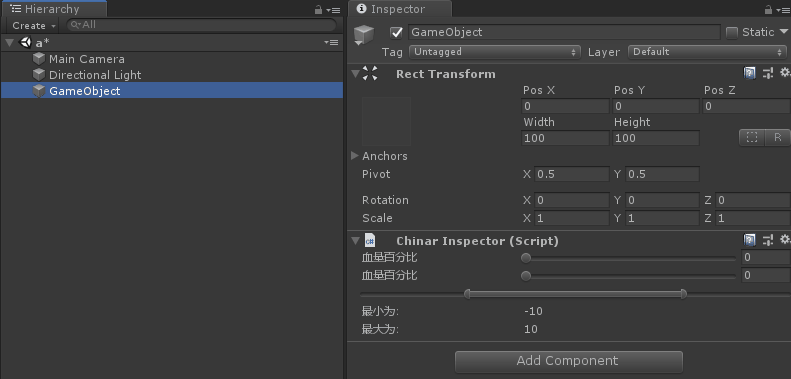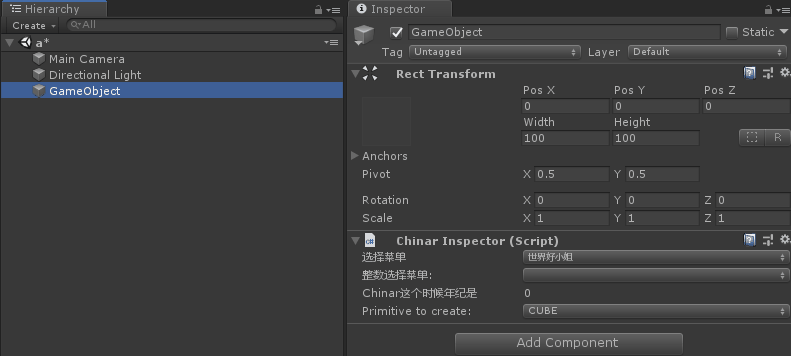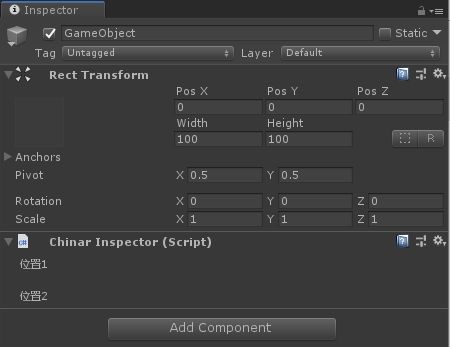Unity编辑器教程用法——自定义Inspector 面板编辑器Chinar
Chinar blog :www.chinar.xin
|
Chinar 的初衷是将一种简单的生活方式带给世人 使有限时间 具备无限可能 |
|
助力快速了解编辑器扩展如何使我们高效的工作 为初学者节省宝贵的时间,避免采坑! |
Chinar 教程效果:
文章目录
- 1
- Intro —— 介绍
- 2
- Custom Inspector Editor ―― 自定义检视面板编辑器
- 3
- EditorGUILayout ―― 编辑器界面自动布局
- 3.1 EditorGUILayout.LabelField ―― 标签字段
- 3.2 EditorGUILayout.SelectableLabel ―― 可选择标签
- 3.3 EditorGUILayout.TextField ―― 文本框
- 3.4 EditorGUILayout.PasswordField ―― 密码框
- 3.5 EditorGUILayout.IntField / FloatField ―― 整数、小数框
- 3.6 EditorGUILayout.Slider ―― 滑动条
- 3.7 EditorGUILayout.Popup―― 弹出选择菜单
- 3.8
- EditorGUILayout (Horizontal/Vertical) ―― 横向布局/纵向布局
- 支持
- May Be ―― 开发者,总有一天要做的事!
1
Intro —— 介绍
有些插件会写大量的编辑器类,来便于开发者对插件属性的调整。
这其中就有很多对 Inspector面板重新绘制,使开发者可以可视化的调整相应参数
![]()
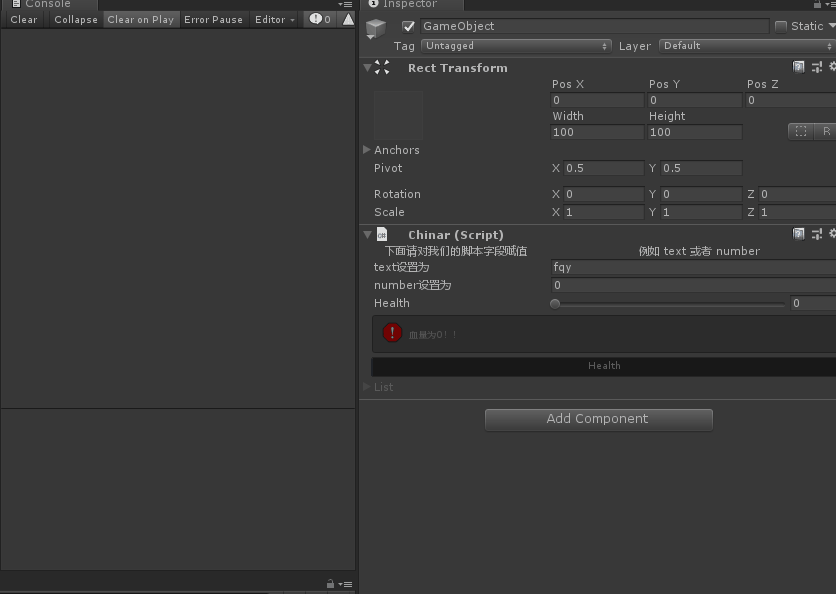
2
Custom Inspector Editor ―― 自定义检视面板编辑器
众所周知,一个继承 MonBehaviour 类的脚本
我们可以通过 Public 来使其中变量显示在Inspector面板,以便于我们对其参数值进行调整
![]() 1 —— 首先,我们自定义一个要被扩展的目标脚本
1 —— 首先,我们自定义一个要被扩展的目标脚本
需继承 MonBehaviour
public class ChinarInspector: MonoBehaviour
{
public int A; //字段A
public string B;//字段B
}
![]() 2 —— 需要一个与之对应的编辑器脚本,对目标脚本在 Inspector 面板上的显示,进行重写
2 —— 需要一个与之对应的编辑器脚本,对目标脚本在 Inspector 面板上的显示,进行重写
该脚本需要放在
Editor文件夹中,并且要继承 Editor
using UnityEditor;
[CustomEditor(typeof(ChinarInspector))] //特性:自定义编辑类 ChinarInspector
public class ChinarEditor : Editor //需要继承 Editor
{
private ChinarInspector chinarInspector; // 类对象
private void OnEnable()
{
chinarInspector = (ChinarInspector) target; //获取当前编辑自定义Inspector的对象(官方解释授检查的对象)
}
//通过对该方法的重写,可以对 Inspector 面板重新绘制,添加自己自定义GUI
//既然说的自定义UI,就会覆盖我们关联脚本本身在面板的绘制
public override void OnInspectorGUI()
{
//不写任何代码,ChinarInspector的面板上不出现任何属性
}
}
OnEnable函数,在Editor类中与MonoBehavior类中是完全不同的
| 调用时机 | Editor | MonoBehavior |
|---|---|---|
| OnEnable | 1:每次聚焦 Unity 引擎窗口时 |
脚本挂载的 GameObject 对象激活时 |
| OnEnable | 2:点击 脚本挂载的 GameObject 对象时 | |
| OnEnable | 3:点击 Inspector,其他模块(例如scene面板) |
![]()
3
EditorGUILayout ―― 编辑器界面自动布局
- EditorGUILayout :编辑器 UI 自动布局类,绘制的所有控件都具备
自动布局(UI自适应)效果
与 GUILayout 的差异:
- 拥有部分编辑器专用控件,
- 只能运行在编辑器内
- 自适应性较强
英文好的直接:EditorGUILayout 官方API链接
![]() EditorGUILayout 只能在编辑器中使用,发布时是不会被打包
EditorGUILayout 只能在编辑器中使用,发布时是不会被打包
以下所有示例代码,都需要写到 OnInspectorGUI()函数中
- 简单的示例,来向大家演示 EditorGUILayout 如何使
Inspector 面板更加直观,易用
![]()
using UnityEditor;
/// 3.1 EditorGUILayout.LabelField ―― 标签字段
- EditorGUILayout.LabelField :标签字段。
常用于显示文字描述,作提示使用
//制作一个标签字段。参数:label1标签字段前面的标签 label2显示在右侧的标签
EditorGUILayout.LabelField("定义信息","它只读不可写");
3.2 EditorGUILayout.SelectableLabel ―― 可选择标签
- SelectableLabel :可选择标签。
常用于显示文字描述,作提示使用- 与 LabelField 不同的是,
它可以被复制,选择
//可选择标签。参数(显示信息)
EditorGUILayout.SelectableLabel("此标签可以被复制");
3.3 EditorGUILayout.TextField ―― 文本框
- TextField :文本输入框。
填写我们需要的文本到框中
//将文本框中的文本信息,赋值到游戏对象名
//参数:label1 文本框提示信息 label2显示的文本
//返回值:显示的文本
chinarInspector.gameObject.name = EditorGUILayout.TextField("定义信息", chinarInspector.gameObject.name);
3.4 EditorGUILayout.PasswordField ―― 密码框
- PasswordField :密码输入框。
输入框为加密显示
private string passwordText; //填充临时字符
/// 3.5 EditorGUILayout.IntField / FloatField ―― 整数、小数框
- IntField :整数输入框。
限制输入文本须为 Int 类型- FloatField :浮点数输入框。
限制输入文本须为 float 类型
private int intNumber = 0; //输入的Int默认值和返回值
private float floatNumber = 0; //输入Float默认值和返回值
/// 3.6 EditorGUILayout.Slider ―― 滑动条
- Slider :滑动条。
默认滑动条,值为 Float 类型- IntSlider :整数滑动条。
Int类型- MinMaxSlider :范围区域滑动条。
设定最小-最大范围区间的滑动条。滑动值是一个范围
![]() 以下脚本,添加至 3.0 脚本模板
以下脚本,添加至 3.0 脚本模板
private int intValue; //Intslider默认值和返回值
private float floatValue; //slider默认值和返回值
float minVal = -10.0f; //区间滑动条:左侧默认值
float minLimit = -20.0f; //最小值
float maxVal = 10.0f; //右侧默认值
float maxLimit = 20.0f; //最大值
///
ref可将变量 minVal、maxVal的值传递出去- 我们通过
minVal - maxVal可得到滑动的一个区间值
3.7 EditorGUILayout.Popup―― 弹出选择菜单
- Slider :滑动条。
默认滑动条,值为 Float 类型- IntSlider :整数滑动条。
Int类型- MinMaxSlider :范围区域滑动条。
设定最小-最大范围区间的滑动条。滑动值是一个范围
using UnityEditor;
/// 3.8
EditorGUILayout (Horizontal/Vertical) ―― 横向布局/纵向布局
- BeginHorizontal :开始
绘制横向布局,以 EndHorizontal 结束。两者成对出现- BeginVertical :开始
绘制竖向布局,以 EndVertical 结束。两者成对出现
![]() 纵向布局就不提供代码了 ( 只需替换 BeginHorizontal 与 EndHorizontal )
纵向布局就不提供代码了 ( 只需替换 BeginHorizontal 与 EndHorizontal )
using UnityEditor;
/// 支持
May Be ―― 开发者,总有一天要做的事!
|
Chinar 提供一站式《零》基础教程 使有限时间 具备无限可能! |
先点击领取 ―― 阿里全产品优惠券 (享受最低优惠)
Chinar 免费服务器、建站教程全攻略!( Chinar Blog )
本博客为非营利性个人原创,除部分有明确署名的作品外,所刊登的所有作品的著作权均为本人所拥有,本人保留所有法定权利。违者必究
对于需要复制、转载、链接和传播博客文章或内容的,请及时和本博主进行联系,留言,Email: [email protected]
对于经本博主明确授权和许可使用文章及内容的,使用时请注明文章或内容出处并注明网址